Microsoft Word пропонує величезну гнучкість, коли справа доходить до редагування кількох документів одночасно. Ви можете відображати документи пліч-о-пліч, перемикатися між ними і навіть синхронно прокручувати вміст, щоб зробити свою роботу ефективнішою. У цьому посібнику я покажу вам, як ефективно використовувати різні режими перегляду вікон у Word, щоб підвищити свою продуктивність.
Основні висновки
- Ви можете відкривати та керувати кількома документами одночасно
- Макет вікна дозволяє працювати з кількома документами пліч-о-пліч.
- Функція "Синхронізована прокрутка" дозволяє одночасно прокручувати та редагувати в різних вікнах.
Відкривайте та керуйте кількома документами
Щоб відкрити кілька документів одночасно у Word, спочатку запустіть програму і відкрийте перший документ. Потім перейдіть до "Файл" і виберіть "Відкрити", щоб додати інші документи.
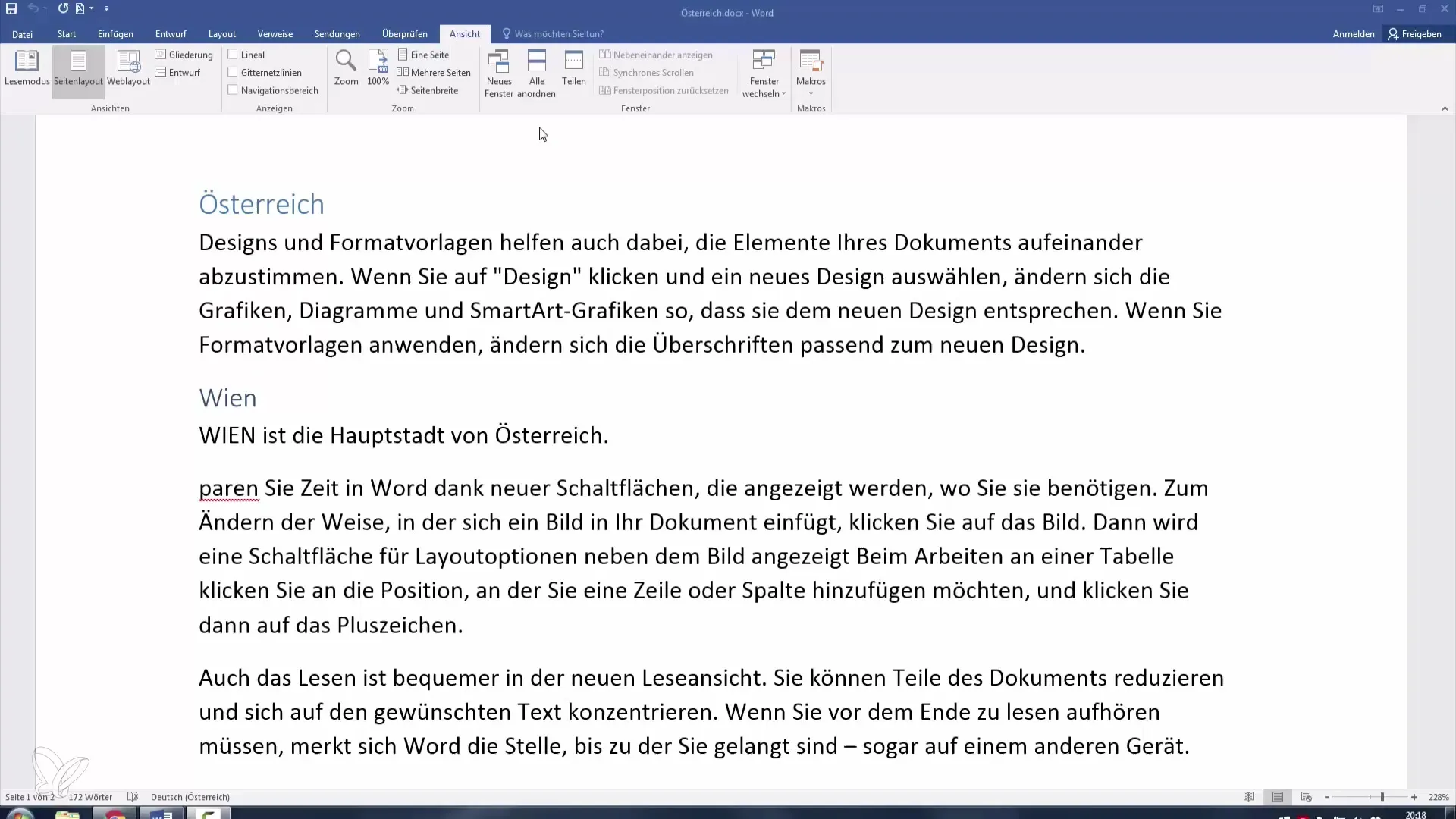
Якщо у вас відкрито кілька файлів, ви можете бачити різні документи на панелі завдань і перемикатися між ними. Це працює незалежно від версії Windows, яку ви використовуєте.
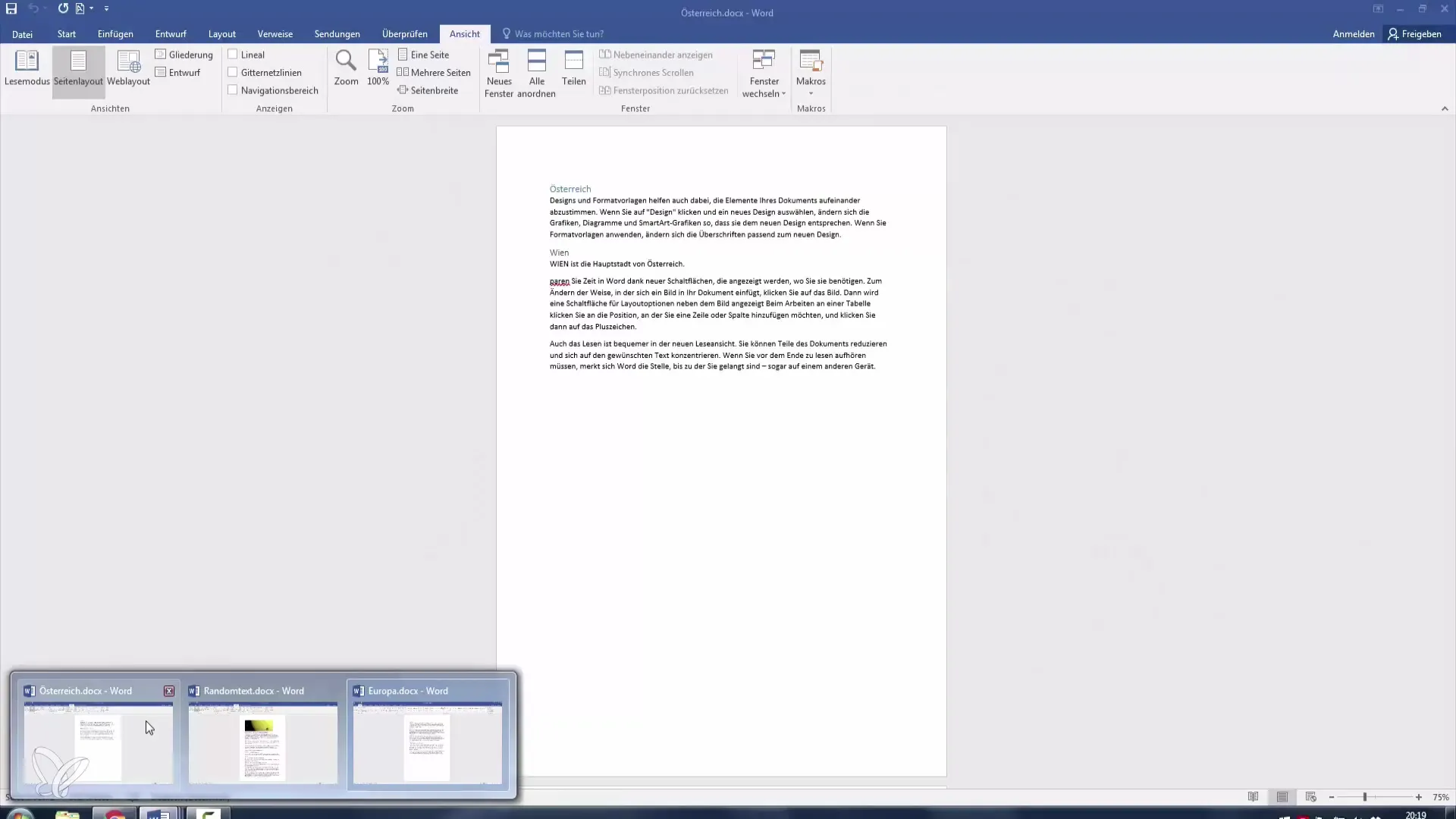
Важливо знати, що на вкладці "Вид" ви знайдете опції для перемикання між відкритими вікнами. Натисніть на "Windows" і виберіть програму, з якою ви хочете продовжити роботу.
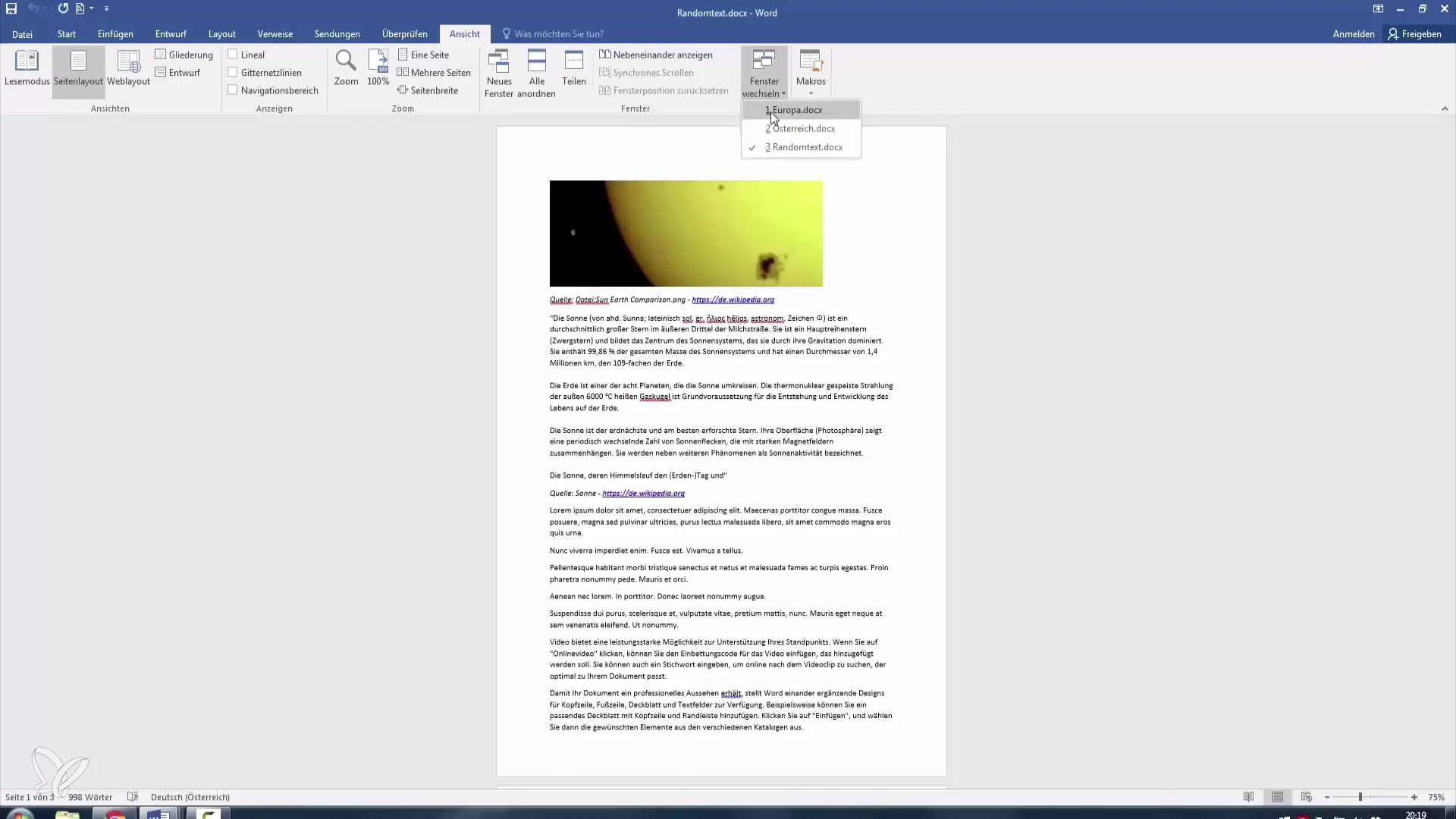
Візуальне розташування вікон також можна налаштувати. Опції в меню дозволяють розташувати вікна одне над одним або поруч - так ви зможете працювати швидше і легко переносити інформацію з документа в документ.
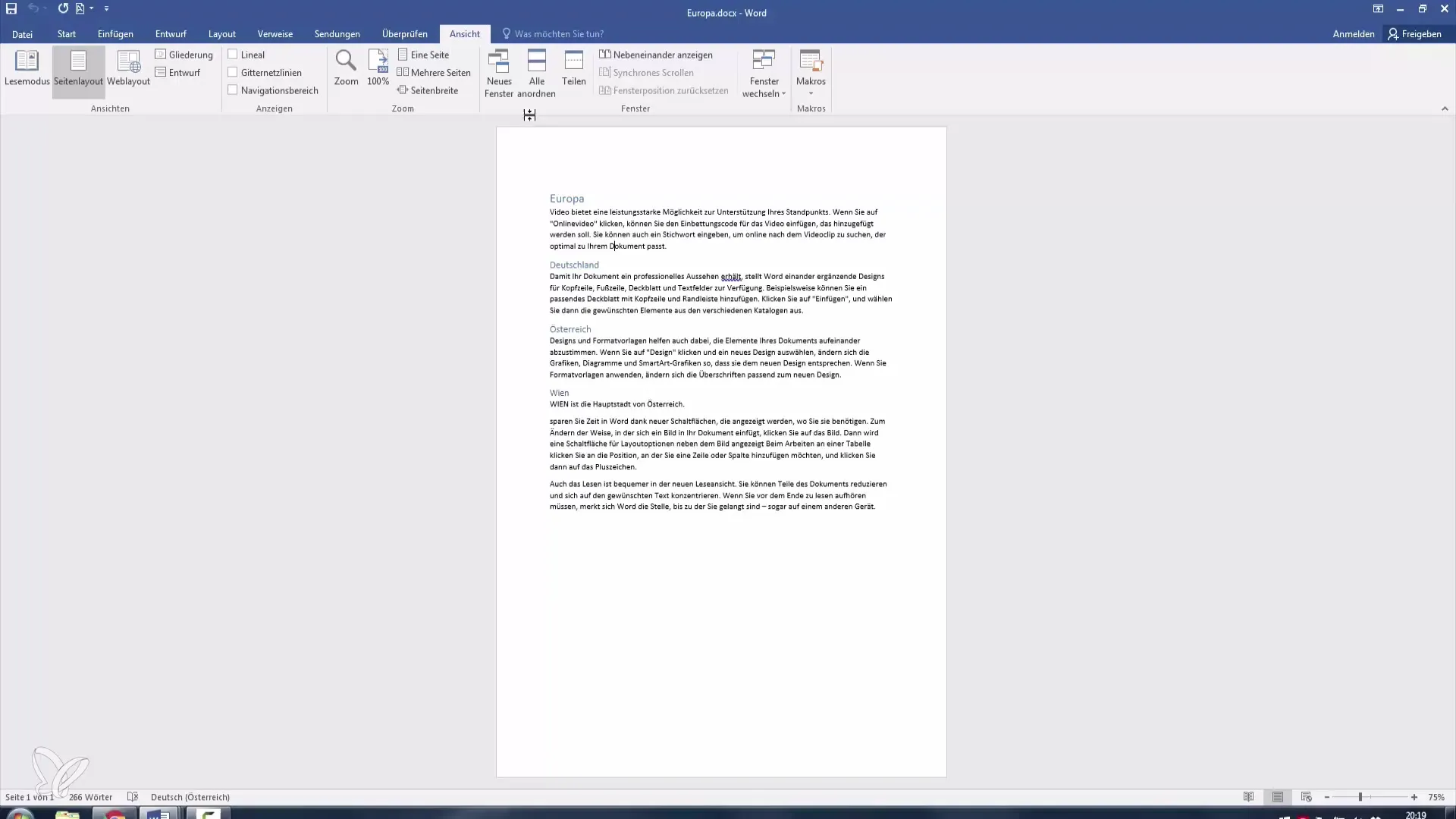
Розташувати вікна поруч
Якщо ви хочете відобразити вікна поруч, виберіть опцію "Розташувати вікна поруч". Тепер ваш екран буде розділено, що дозволить вам переглядати і редагувати всі відкриті документи одночасно. Зверніть увагу, що це особливо корисно, якщо ви хочете порівняти або вставити вміст з декількох джерел.
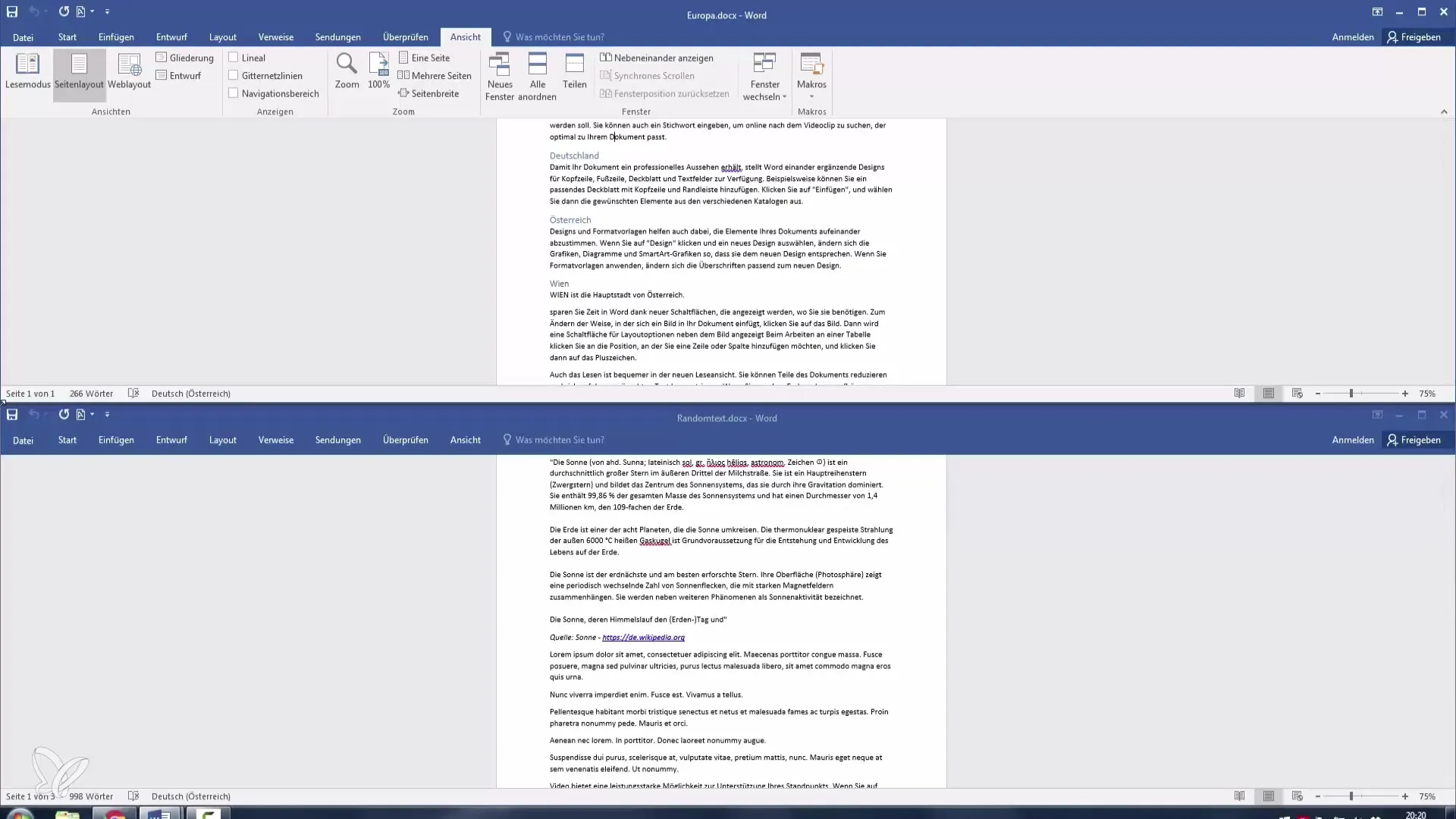
Цікавою особливістю є те, що дисплей можна регулювати на моніторах, які підтримують функцію повороту. Це звільняє набагато більше місця для відображення документів, коли монітор повернуто на 90 градусів.
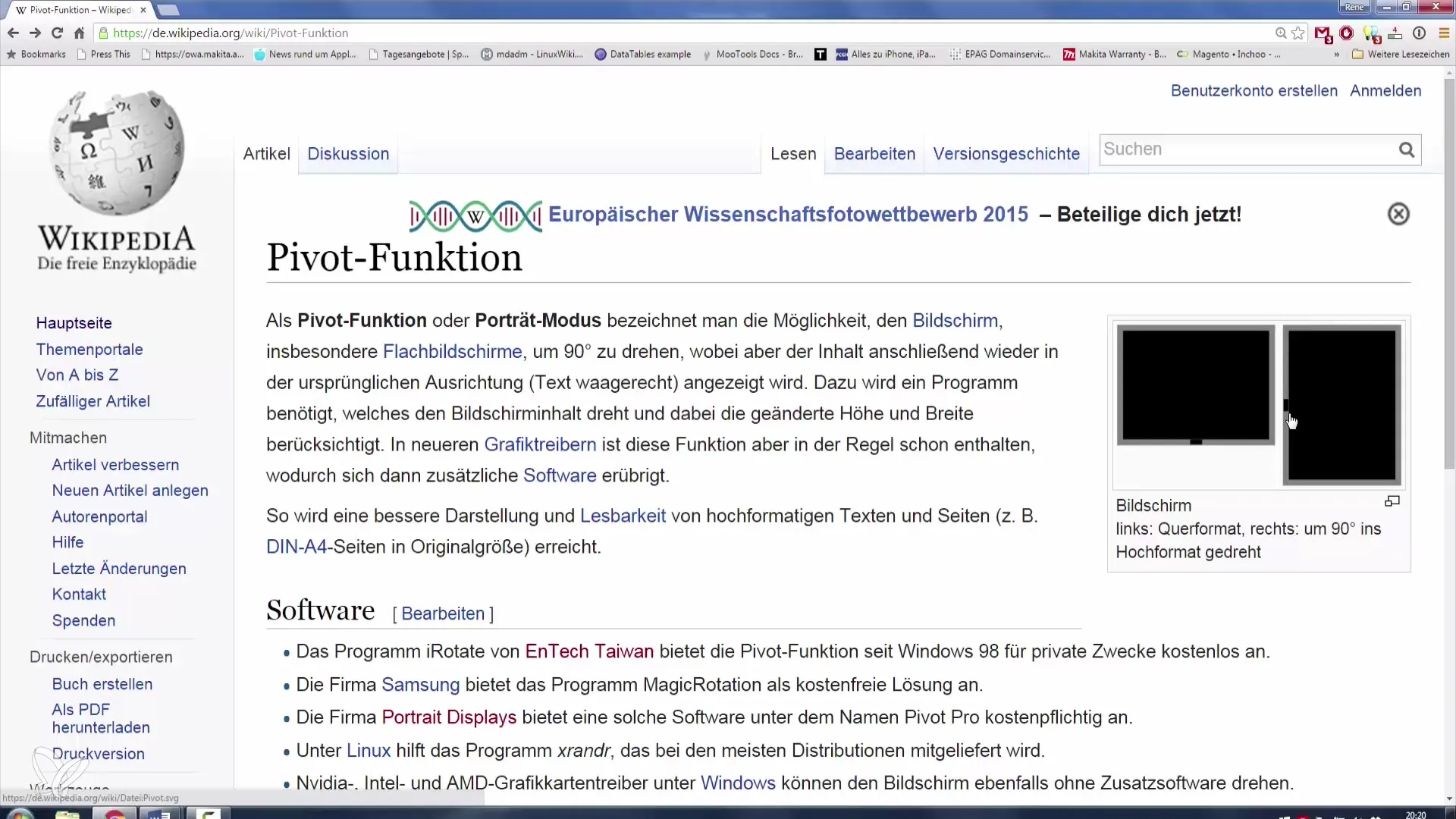
Портретний формат особливо корисний для тексту і таблиць, оскільки дозволяє бачити більше контенту одночасно. Закрийте кілька документів і повторіть розташування вікон, щоб отримати кращий огляд.
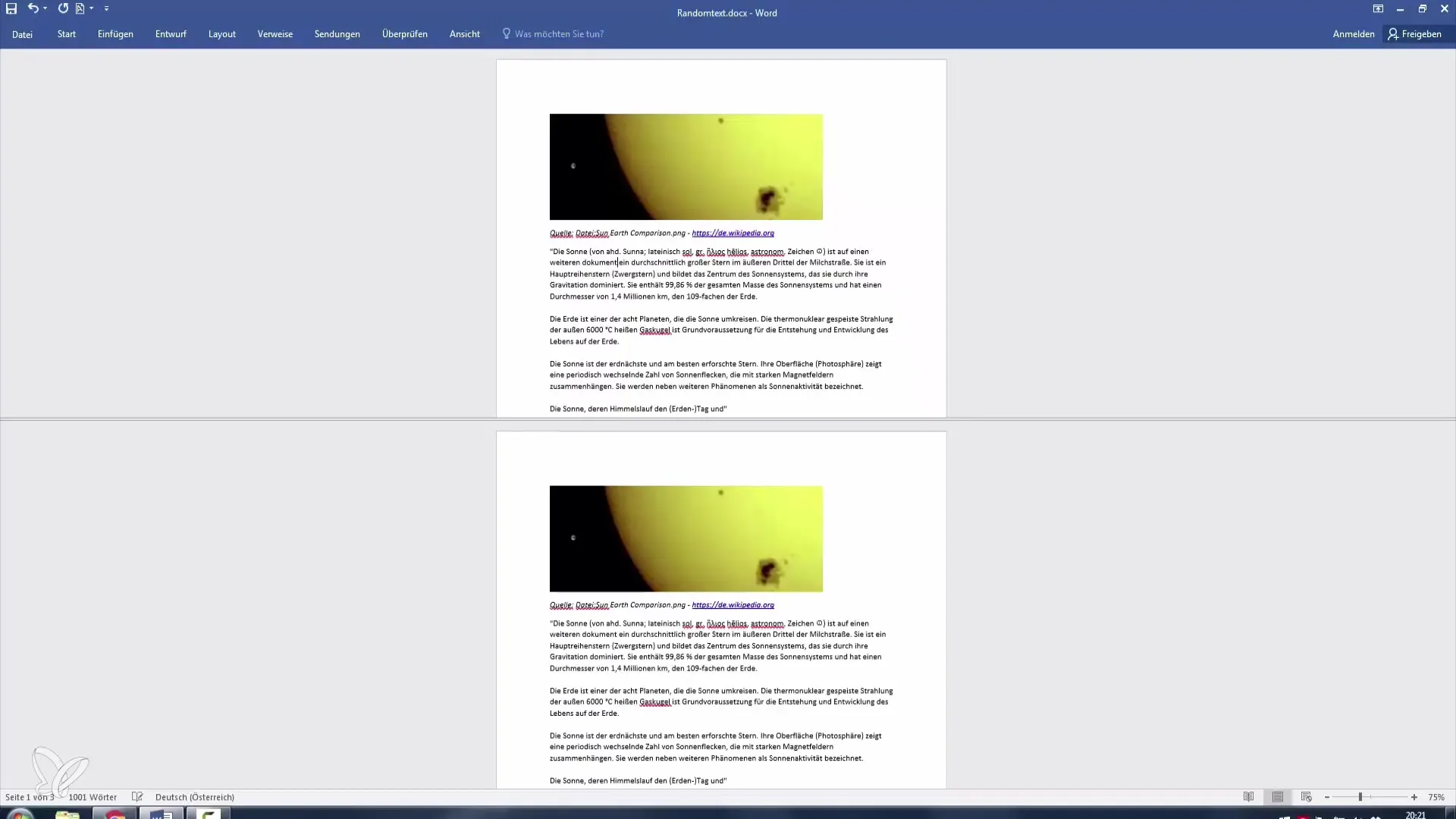
Розділяйте документи для підвищення ефективності
Щоб одночасно працювати над різними частинами одного документа, ви можете скористатися функцією розділення документа. Перейдіть до "Перегляд" і виберіть опцію "Розділити". Ви одразу ж побачите ковзаючу лінію в центрі документа.
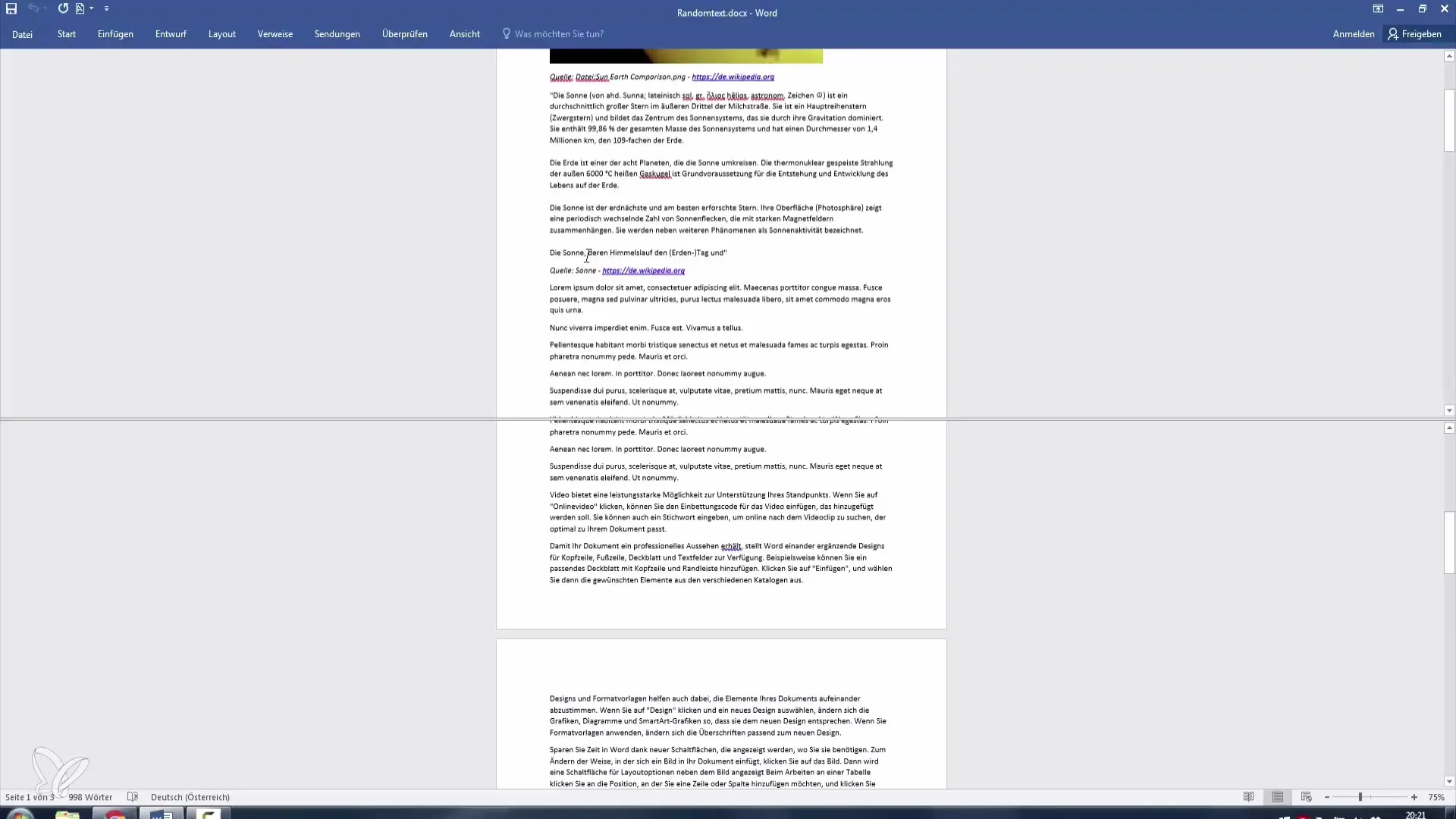
Це дозволяє вам редагувати одну частину документа, залишаючи іншу частину в полі зору. Ця функція надзвичайно корисна для створення нотаток або доступу до даних у таблицях.
Закінчивши редагування розділеного документа, ви можете скасувати розділення одним клацанням миші. Після цього документ знову відобразиться в повному вигляді.
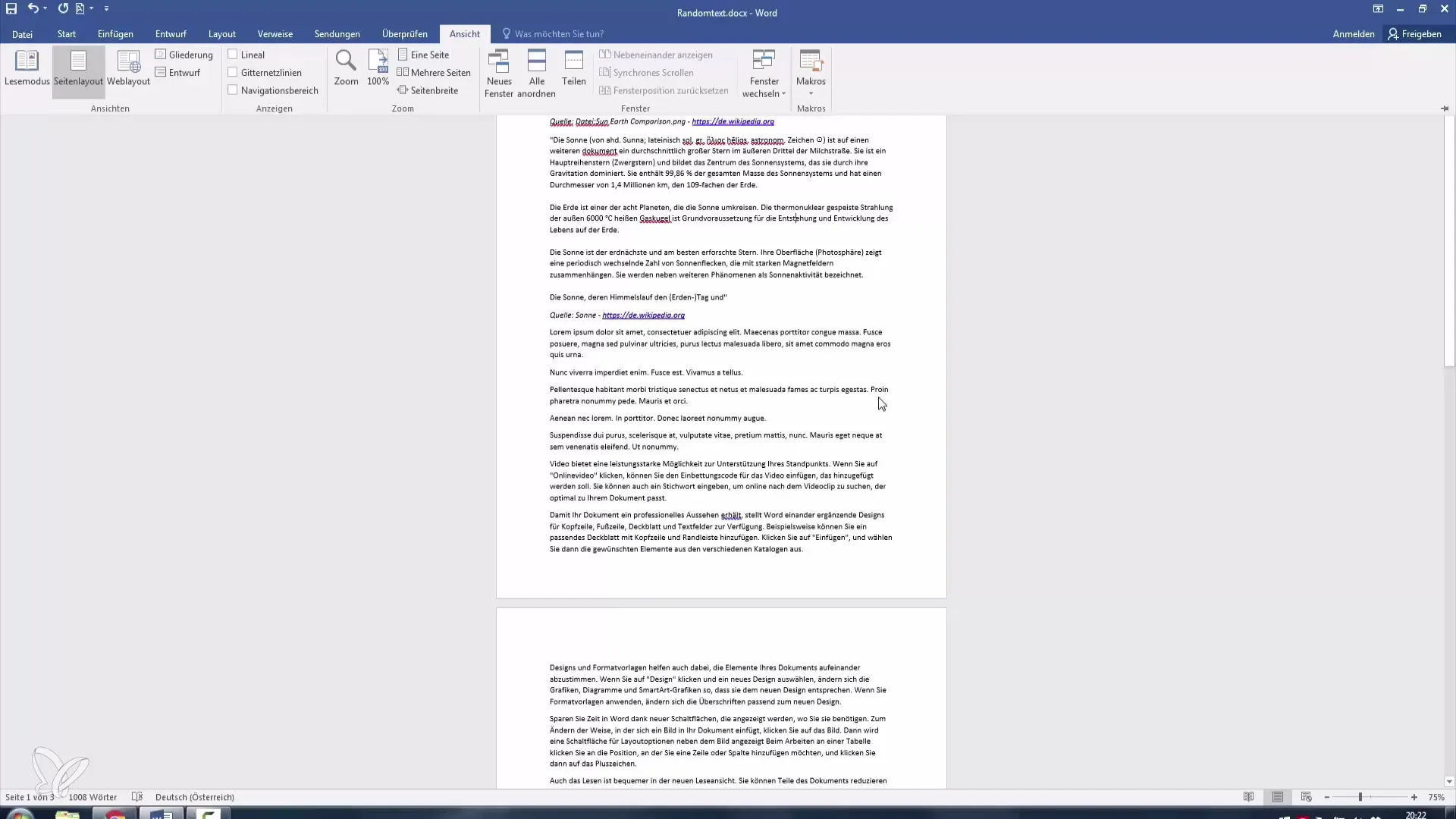
Синхронізована прокрутка та одночасна робота
Якщо ви хочете працювати з двома документами одночасно, функція синхронізованої прокрутки буде дуже корисною. Ця опція дозволяє прокручувати обидва документи одночасно і бачити зміни в реальному часі.
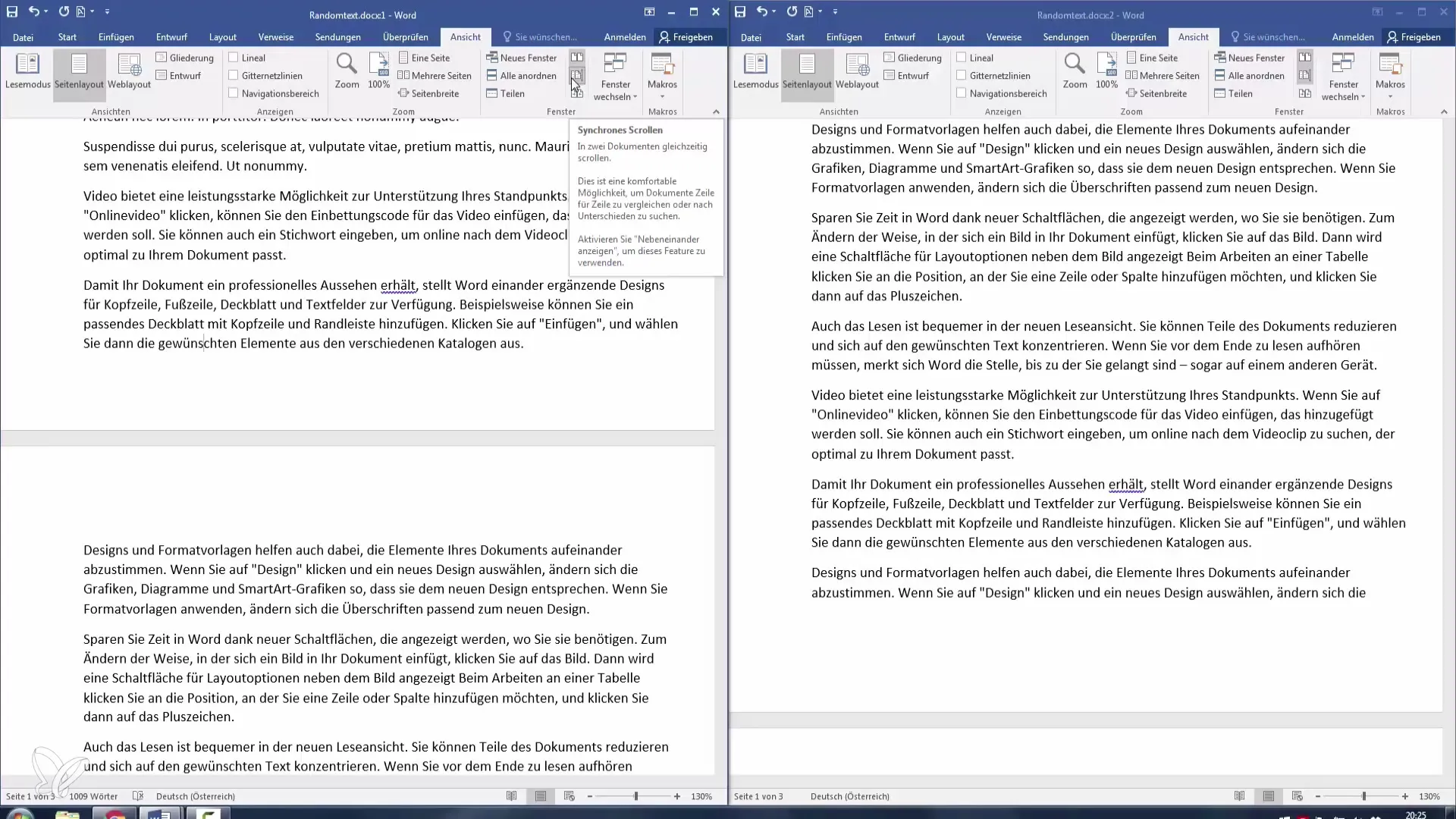
Щоб активувати її, переконайтеся, що обидва документи відкриті поруч, і виберіть "Синхронізована прокрутка". Будь-який рух в одному вікні автоматично відображатиметься в іншому. Це особливо корисно, якщо ви хочете перенести дані або формати між документами.
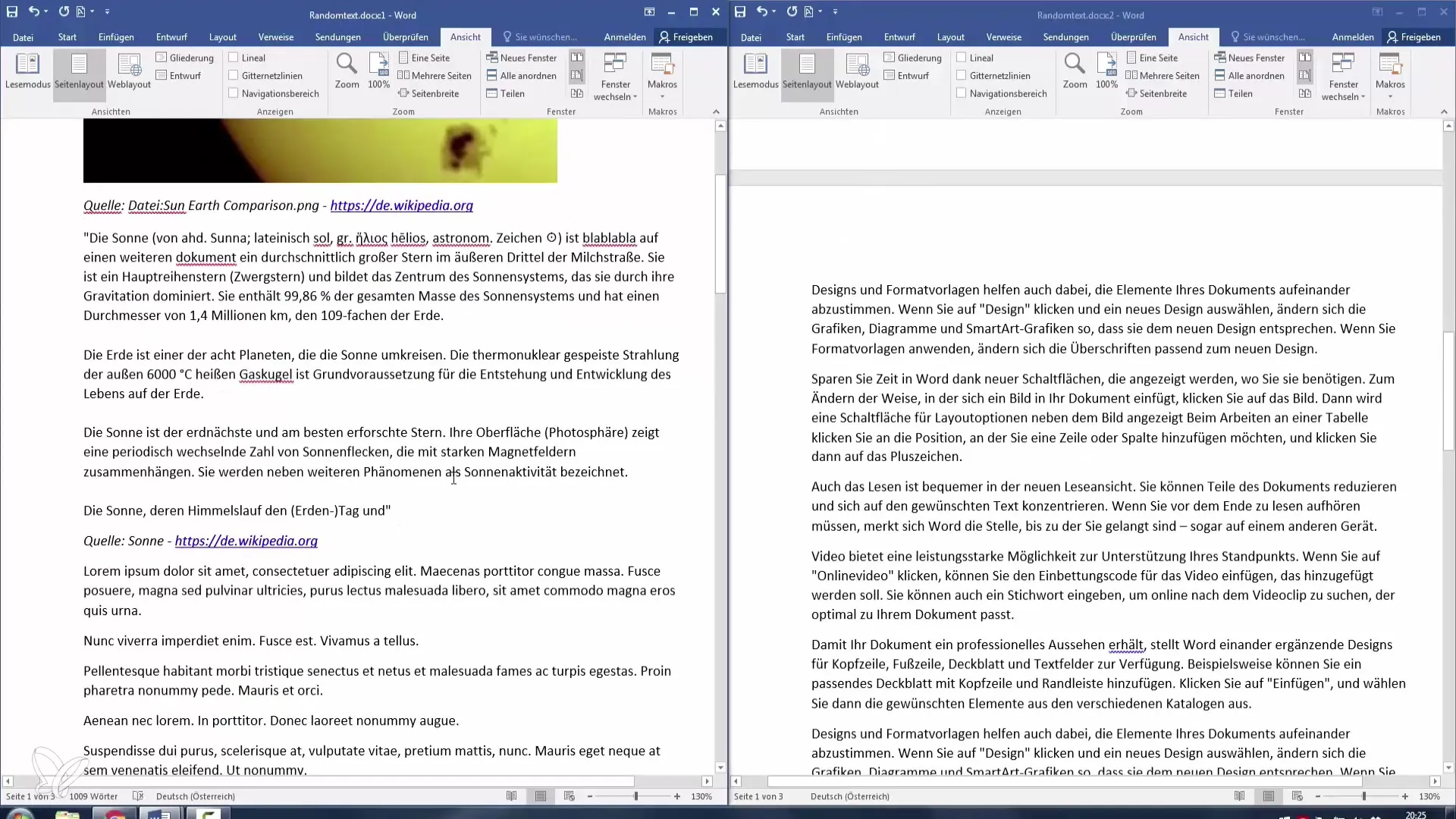
Пам'ятайте, що у вас також є можливість скинути положення вікна, якщо ви втратили чіткість або маєте проблеми з розташуванням вікон.
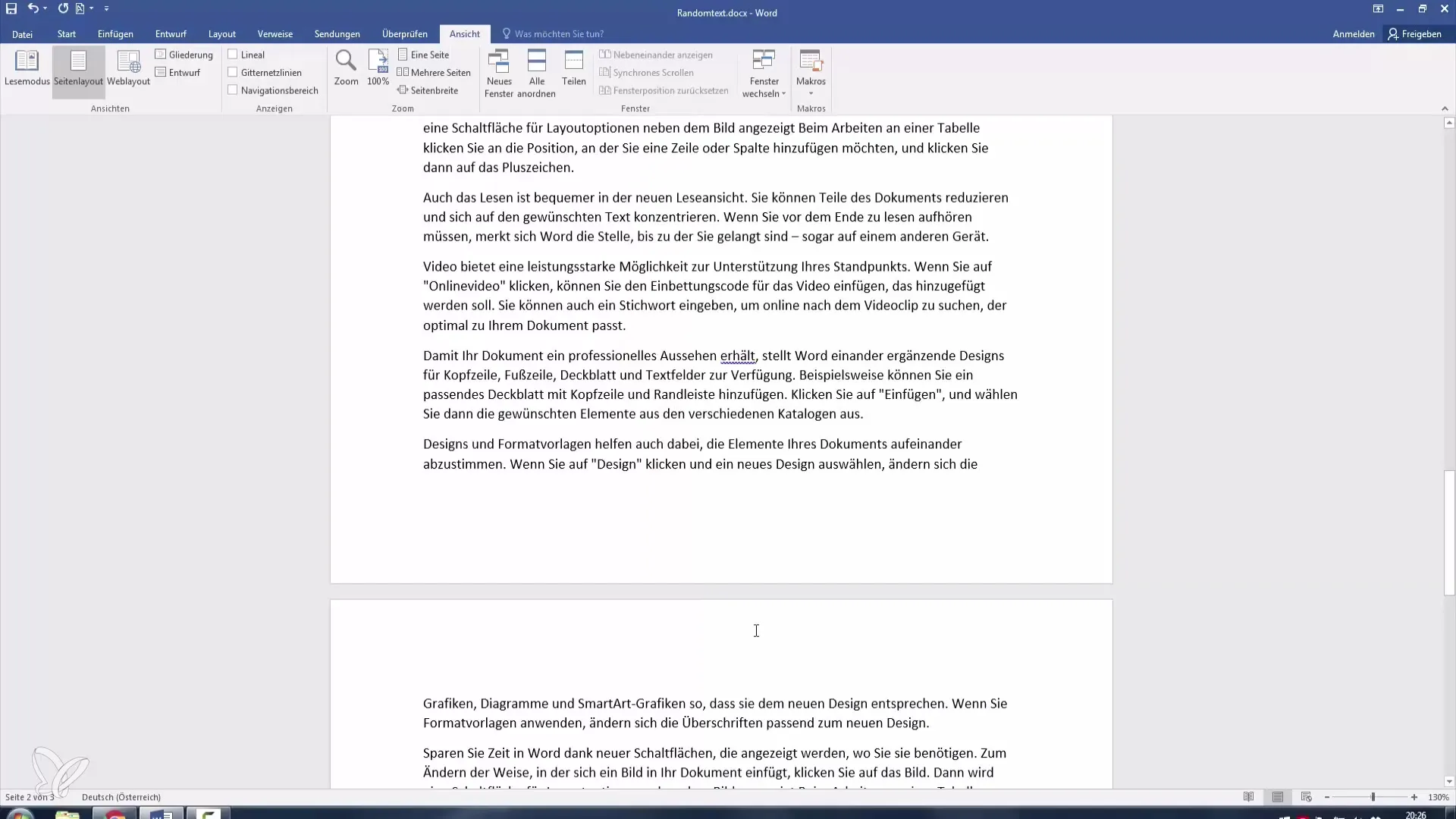
Підсумок
Ефективно використовуючи різні види вікон у Microsoft Word, ви можете відкривати та редагувати різні документи одночасно, зберігаючи їхню чіткість. Спільний доступ до документів і синхронізована прокрутка допоможуть вам ефективніше керувати творчими та великими проектами.


